Nội dung bài viết
iPhone luôn là một trong những chiếc điện thoại thông minh được đánh giá cao trong việc sử dụng cũng như tốc độ sạc pin tốt. Tuy nhiên, tuổi thọ pin lâu hay không lại phụ thuộc khá nhiều vào người sử dụng. Nếu bạn đang gặp tình trạng pin iPhone cạn kiệt khá nhanh hoặc đơn giản muốn nâng cao tuổi thọ pin iPhone. Trong bài viết này, Ap24h.vn sẽ chia sẻ với các bạn một số cách nâng cao tuổi thọ pin iPhone hiệu quả nhé.
Kiểm tra mức độ sử dụng pin của bạn
Smartphone là một thiết bị không thể thiếu trong cuộc sống con người hiện đại. Chúng ta hầu như đều có thói quen dành nhiều thời gian bên chiếc điện thoại để giải trí như xem phim, shopping, nhắn tin hay cập nhật mạng xã hội. Việc sử dụng nhiều ứng dụng cùng lúc là một trong những yếu tố khiến pin của iPhone tụt nhanh.
Vì vậy, một trong những việc bạn nên làm đầu tiên đó là kiểm tra xem bạn có đang sử dụng máy với công suất gấp đôi bình thường không.
Để thực hiện, hãy ghi nhớ thời lượng pin bạn còn lại. Sau đó đặt iPhone của bạn xuống trong 20-40 phút. Sau khoảng thời gian đó, nếu lượng pin không có thay đổi lớn khi ở chế độ chờ thì bạn có thể yên tâm làm iPhone của bạn không sử dụng quá nhiều năng lượng. Nhưng nếu iPhone của bạn tiếp tục tiêu hao năng lượng ngay cả khi bạn không sử dụng, thì chắc chắn bạn cần phải điều chỉnh lại mức tiêu hao năng lượng của máy.
Các cách nâng cao tuổi thọ pin iPhone
Khởi động lại máy
Khởi động lại có lẽ là cách khá phổ biến để khắc phục sự cố, và nó cũng đơn giản để thực hiện. Nếu bạn đang sở hữu chiếc iPhone X và iPhone 8, các bước khởi động lại máy sẽ yêu cầu các combo nút khác nhau so với các iPhone trước:
+ Nhấn và nhả nút tăng âm lượng một cách nhanh chóng.
+ Nhấn và nhả nút giảm âm lượng một cách nhanh chóng
+ Nhấn và giữ nút nguồn.
IPhone 7 cũng vậy:
+ Nhấn và giữ nút Bật / Tắt ở bên phải
+ Trong khi giữ nút Bật / Tắt, nhấn và giữ nút giảm âm lượng ở bên trái iPhone của bạn.
+ Giữ cả hai nút khi màn hình tắt và tiếp tục giữ chúng cho đến khi màn hình bật lại và hiển thị logo Apple.
Đối với iPhone 6 và các iPhone trước đây:
+ Nhấn và giữ cả nút Ngủ / Thức và nút Home cùng một lúc.
+ Giữ chúng cho đến khi bạn thấy logo của Apple.
Trên iPhone SE và iPhone 5s và iPhone trước đó, nút nguồn được đặt ở trên cùng của thiết bị.
Khi iPhone của bạn đã được khởi động lại, hãy lặp lại các bước kiểm tra sự tiêu thụ pin trước đó và xem liệu pin đã trở lại bình thường. Nếu pin của bạn vẫn tiếp tục bị tụt nhanh, hãy thử cách tiếp theo sau đây:
Kiểm tra mức sử dụng pin
iOS có một tiện ích cho phép bạn biết chính xác ứng dụng và dịch vụ nào đang sử dụng pin của mình và mức độ sử dụng của chúng.
- Truy cập Cài đặt từ Màn hình chính của bạn.
- Sau đó truy cập vào Pin. Đợi một lát, tình hình sử dụng pin sẽ hiện ra.
- Mở Cài đặt> Pin
- Chạm vào nút Hiển thị sử dụng chi tiết (Detailed Usage - trông giống như đồng hồ) để phân tích mức sử dụng năng lượng.
- Chạm vào lựa chọn 7 ngày qua để có cái nhìn rộng hơn về mức tiêu thụ năng lượng theo thời gian.
Bạn có thể hiểu như thế này: Nếu bạn thấy Thư viện ảnh iCloud ở đó và bạn thấy dấu hiệu bạn đang tải xuống hình thu nhỏ thì mọi thứ sẽ trở lại bình thường khi bạn hoàn thành. Nếu bạn thấy Facebook và nó hiển thị 4% trên màn hình và 40% trên nền, đó là một dấu hiệu đã có lỗi xảy ra.
- Khi đó, bạn hãy buộc thoát các ứng dụng sử dụng quá nhiều nguồn.
- Nhấp đúp vào nút Home để hiển thị trình chuyển đổi ứng dụng nhanh.
- Vuốt vào ứng dụng bạn muốn buộc thoát.
- Trên iPhone X, bạn có thể buộc thoát khỏi một ứng dụng như thế này:
- Chạm ngón tay của bạn vào khu vực cử chỉ ở dưới cùng của màn hình.
- Vuốt lên và giữ ngón tay của bạn tại chỗ trong giây lát cho đến khi giao diện đa nhiệm xuất hiện.
- Chạm và giữ vào ứng dụng bạn muốn thoát cho đến khi vòng tròn màu đỏ có biểu tượng "-" xuất hiện ở góc trên cùng bên trái của ứng dụng.
- Chạm vào khu vực cử chỉ, vuốt lên và giữ, chạm và giữ trên ứng dụng
- Lướt ứng dụng lên.
Ngoài ra, bạn có thể chạm vào vòng tròn màu đỏ.
Nếu thường xuyên xảy ra lỗi, hãy đổi sang ứng dụng khác có cùng chức năng hay sử dụng dịch vụ mạng thay vì sử dụng app.
Kiểm tra tình hình battery health
Nếu như bạn đang sử dụng đến iOS 11.3, Apple đã thêm thông tin về Battery health. Nó cho biết công suất tối đa hiện tại và khả năng hiệu suất cao nhất, đồng thời sẽ thông báo cho bạn nếu iPhone của bạn đang bị chậm. Để bạn xác định xem có cần sửa chữa hay thậm chí sẽ cho phép bạn tắt quản lý năng lượng ở mức cao cấp.
Để kiểm tra battery health
- Truy cập Setting
- Chạm vào Battery.
- Chạm vào battery health.
Nếu bạn đang sử dụng iPhone SE, iPhone 6, iPhone 6s hoặc iPhone 7 và thiết bị của bạn đang chậm lại do bị tắt máy đột ngột, iOS 11.3 sẽ khôi phục nó về mức hiệu suất chưa được kiểm soát trước đó. Quản lý hiệu suất sẽ chỉ kích hoạt nếu bạn gặp phải sự cố tắt đột ngột khác.
Khả năng hiệu suất pin cao nhất là khả năng pin iPhone cung cấp đầy đủ năng lượng khi thực hiện các nhiệm vụ đòi hỏi cao và bao gồm cả những tác nhân gây ra đột biến năng lượng.
Bạn sẽ thấy Apple hiển thị các thông báo sau, tùy thuộc vào khả năng xử lý hiệu suất pin cao nhất của máy:
+ 100%: Pin của bạn hiện đang hỗ trợ hiệu suất cao nhất.
+ 95%: iPhone này đã bị tắt máy đột ngột vì pin không thể cung cấp năng lượng tối đa cần thiết. Quản lý hiệu suất sẽ được áp dụng để giúp ngăn chặn lỗi này xảy ra một lần nữa.
+ 79% và ít hơn: Sức khỏe của pin bị suy giảm đáng kể. Bạn sẽ cần thay pin mới để phục hồi hiệu suất cao nhất cho pin.
+ Unknown: iPhone này không thể xác định tình trạng pin. Bạn có thể sẽ cần phải bảo dưỡng pin.
Nếu bạn tắt quản lý hiệu suất, bạn sẽ thấy thông báo sau:
IPhone này đã gặp phải sự cố tắt đột ngột vì pin không thể cung cấp năng lượng tối đa cần thiết. Bạn đã vô hiệu hóa thủ công bảo vệ quản lý hiệu suất.
"This iPhone has experienced an unexpected shutdown because the battery was unable to deliver the necessary peak power. You have manually disabled performance management protections."
Khôi phục cài đặt như lúc mới
Đôi khi, khôi phục từ bản sao lưu cũ, đặc biệt là bản sao lưu của một thiết bị khác như iPad, có thể không hiệu quả bằng khôi phục cài đặt như mới.
Nếu bạn gặp phải một vấn đề nghiêm trọng với pin và liên tục, mặc dù khôi phục cài đặt như mới không phải là lựa chọn mà mọi người yêu thích thì nó vẫn là một giải pháp đáng để thử.
Bạn sẽ phải thiết lập lại gần như mọi thứ, bao gồm cả mật khẩu và cài đặt, và bạn sẽ mất tất cả dữ liệu đã lưu như cấp độ trò chơi, sức khỏe và các hoạt động khác, nhưng trong hầu hết các trường hợp, thời lượng pin của bạn sẽ được cải thiện hơn bao giờ hết.
Sử dụng chế độ năng lượng thâp
Nếu thời lượng pin của bạn là bình thường nhưng bạn muốn tận dụng tối đa nó, bạn có thể sử dụng Chế độ năng lượng thấp. Nó sẽ tắt các quá trình và bảo tồn nhiều năng lượng nhất có thể.
Cách thực hiện
- Truy cập ứng dụng Cài đặt từ màn hình chính.
- Nhấn vào Pin.
- Bật Chế độ năng lượng thấp.
Bạn có thể biết khi Chế độ Nguồn điện thấp được bật bằng cách nhìn vào màu của biểu tượng pin - nó chuyển sang màu vàng. Nó sẽ tự động tắt bất cứ khi nào bạn sạc pin trên 80%, vì vậy nếu bạn muốn tiếp tục sử dụng, bạn sẽ cần bật nó mỗi lần.
Bạn cũng có thể nhanh chóng bật Chế độ năng lượng thấp bằng cách sử dụng Siri. Chỉ cần nói "Này Siri, bật chế độ năng lượng thấp!"( Hey Siri, turn on low power mode!)
Lưu ý: Trên iPhone 8 và iPhone X, Chế độ Nguồn điện thấp cũng giảm tần suất cập nhật GPS,
Nếu chế độ nguồn điện thấp không đủ để bạn cải thiện mức độ tiêu thụ năng lượng pin. Hãy sử dụng các cách dưới đây:
- Giảm độ sáng màn hình.
- Đặt Tự động khóa thành 1 phút.
- Sử dụng tai nghe thay vì loa nếu bạn muốn nghe nhạc.
- Ẩn ứng dụng Đồng hồ trong một thư mục.
Để duy trì pin ở mức độ tốt hãy tránh xa nhiệt độ cao. Nhiệt là một tác nhân rút ngắn tuổi thọ của pin đáng kể. Nếu là mùa hè, hãy cố gắng không để iPhone của bạn nằm dưới ánh sáng mặt trời trực tiếp hoặc trong môi trường cực kỳ nóng. Nếu là mùa đông, cố gắng không để iPhone của bạn cạnh lò sưởi hoặc trước lỗ thông hơi nóng, ngay cả khi bạn ở trong xe hơi.
Nếu iPhone của bạn quá nóng, nó sẽ tự làm mát bằng cách giảm độ sáng màn hình hoặc là cố gắng giảm năng lượng hết mức có thể. Cuối cùng, đưa ra cảnh báo nhiệt và tự tắt để tránh hư hỏng. Bạn sẽ không muốn việc này xảy ra đâu vì đây cũng là dấu hiệu máy đã bị quá nóng trong thời gian dài.
Tương tự như vậy, khi bạn đi ngủ vào ban đêm, hãy sử dụng bộ sạc công suất thấp và chậm hơn. Bạn có thể sạc nhanh nhưng làm như vậy sẽ tạo ra nhiều nhiệt hơn và có thể làm giảm tuổi thọ lâu dài của pin.
Trên đây là các cách để nâng cao tuổi thọ pin iPhone. Bạn hãy thường xuyên kiểm tra mức sử dụng pin của iPhone và điều chỉnh lại mức phù hợp khi có bất kỳ sự cố nào xảy ra nhé. Việc này sẽ giúp bạn có thời gian sử dụng máy lâu dài và ổn định. Chúc các bạn thành công.
Mọi chi tiết xin vui lòng liên hệ:
HỆ THỐNG SHOP CÔNG NGHỆ AP24H.VN
Tổng đài hỗ trợ: 1800 6124 - Hotline: 083 865 1166
Facebook: www.facebook.com/ap24h
Đăng ký kênh Youtube để cập nhập sản phẩm công nghệ mới nhất: http://bit.ly/Shop_CN_Ap24h
Tham gia cộng đồng Macbook: http://bit.ly/Hoi_Macbook_Viet_Ap24h
Tìm cửa hàng gần bạn nhất tại:https://ap24h.vn/he-thong-cua-hang-dd82.html
Ap24h.vn - Chuyên gia MacBook và phụ kiện!


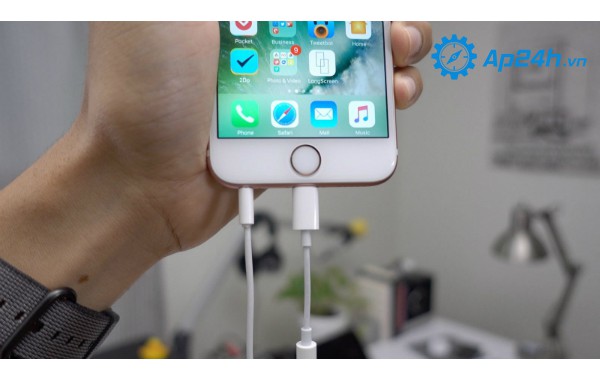


































TVQuản trị viênQuản trị viên
Xin chào quý khách. Quý khách hãy để lại bình luận, chúng tôi sẽ phản hồi sớm